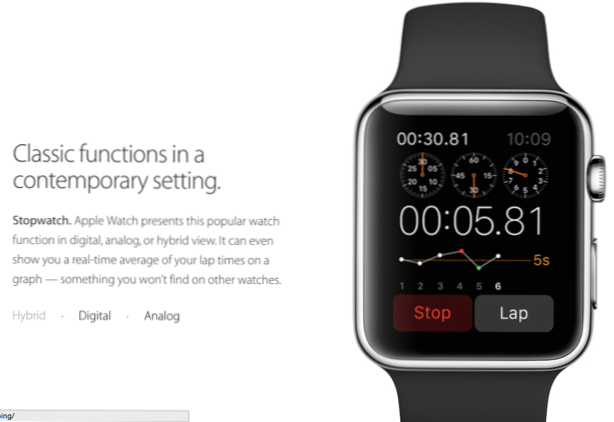
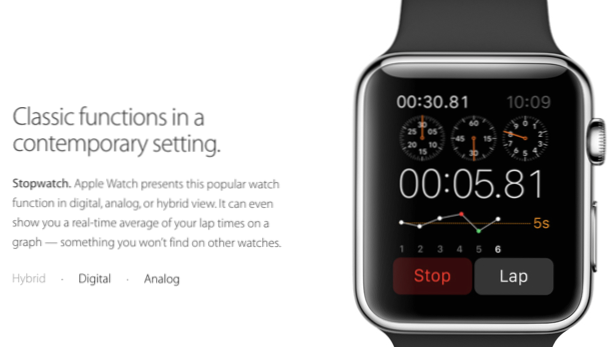
Une application Apple Watch est capable de communiquer avec son application iOS parente. Les développeurs peuvent tirer parti de cette fonctionnalité et contourner les limitations d'une application Watch en effectuant des tâches complexes de longue durée sur l'application iOS et en transmettant les données à l'application Watch. Lisez la suite pour savoir comment.
Avant de commencer le didacticiel, assurez-vous que vous avez configuré un projet Xcode avec une cible d'application WatchKit. Je suppose que vous connaissez bien travailler avec Xcode et Swift.
1. Ouvrez le Fichier Interface.storyboard qui est sous la cible WatchKit App, ajoutez un bouton à la vue initiale, puis cconnectez le bouton à une action dans du code. Dans cet exemple, j'ai nommé l'action boutonPresse. Ne vous inquiétez pas du code qu'il contient pour l'instant.

2. Dans l'action buttonPressed, ajoutez le code suivant:

Nous passons un dictionnaire contenant un élément de l'application Watch à l'application iOS. La fermeture de la réponse est appelée lorsque des données sont renvoyées depuis l'application iOS. Vous pouvez le configurer pour néant s'il s'agit d'une communication à sens unique. À l'intérieur de la fermeture, nous vérifions simplement si les données à l'intérieur du dictionnaire sont de type String, puis nous imprimons le message.
3. Allez au AppDelegate.swift fichier et ajoutez le code suivant au bas du fichier. Veuillez noter qu'une partie de la handleWatchKitExtensionRequest fonction est exclue de la capture d'écran et qu'elle ne fonctionne que dans le fichier AppDelegate.

Dans cette fonction, vous pouvez effectuer n’importe quelle tâche. Les données du côté de l'application Watch peuvent être extraites du informations utilisateur dictionnaire. En outre, vous pouvez renvoyer des données à l’application Watch en définissant répondre dictionnaire comme je l'ai démontré dans la capture d'écran ci-dessus.
4. Exécutez le schéma de l'application WatchKit, appuyez sur le bouton dans l'application Watch et observez les résultats. Si tout fonctionne, vous verrez Bonjour de Tech-Recipes dans le panneau de débogage.

